1、Word中原本都是竖版的页面,如下图所示,想在第2页后面插入一页横版的页面。

2、首先将光标定位在第二页的最后面,如下图所示。
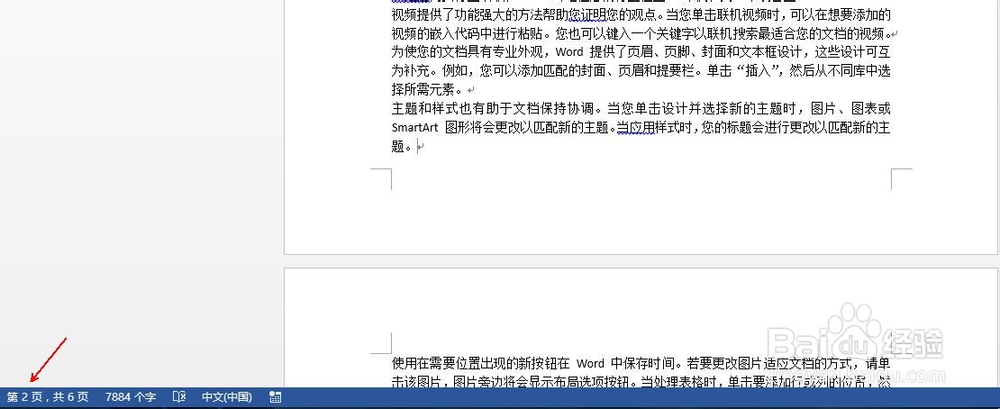
3、然后点击“页面布局”选项卡“页面设置”后面的小三角,如下图所示。

4、在弹出的“页面设置”对话框中“纸张方向”选择“横向”,然后最关键的是“应用于”后面的下拉菜单中选择“插入点之后”,最后点击确定,如下图所示。

5、然后光标定位于第三页最后面,同样点击“页面设置”右下角小三角,在弹出的对话框中“纸张方向”选择“纵向”,应用于后的下拉菜单依然选择“插入点之后”,最后点击确定,如下图所示。
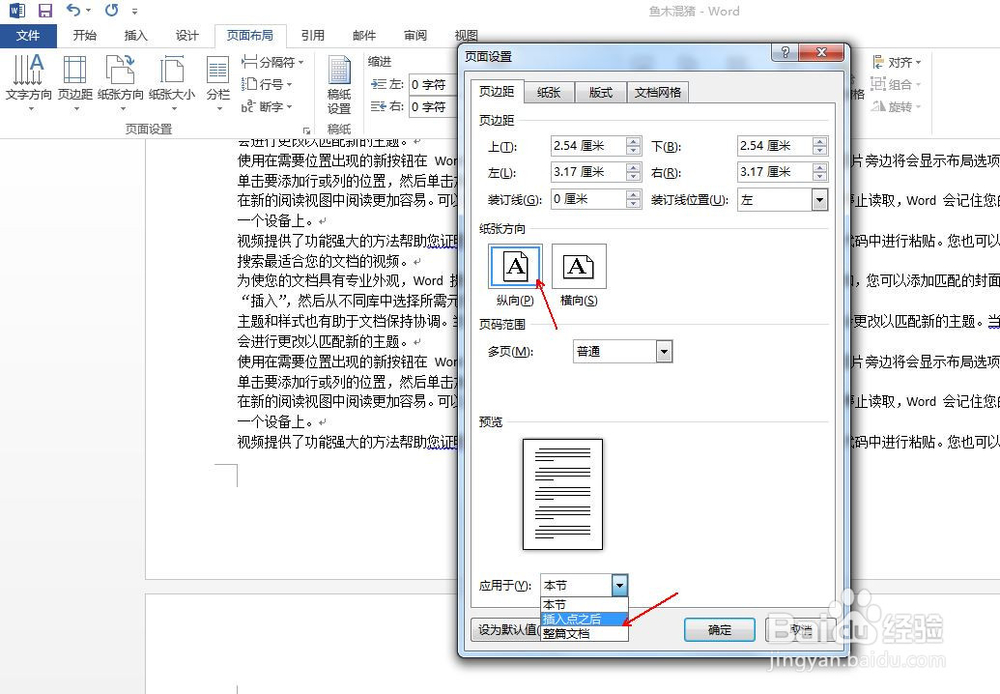
6、这样,就在Word的竖版中插入了一页横版页面,如下图所示。

